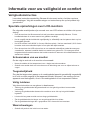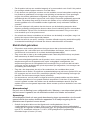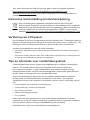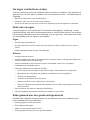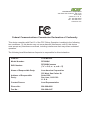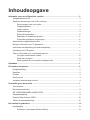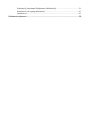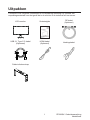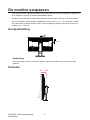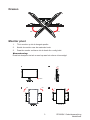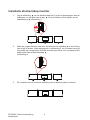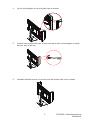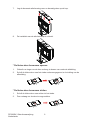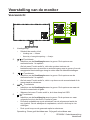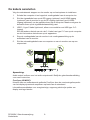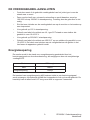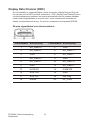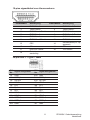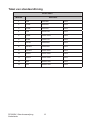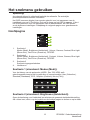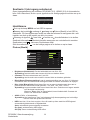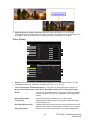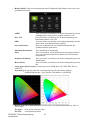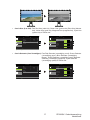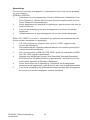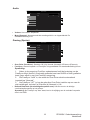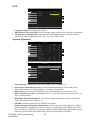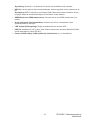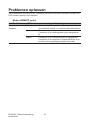Acer LCD-monitor
Gebruiksaanwijzing

Copyright © 2017. Acer Incorporated.
Alle rechten voorbehouden.
Acer LCD-monitor Gebruiksaanwijzing
Originele uitgave: 4/2017
Acer behoudt zich het recht voor de informatie in dit document te wijzigen zonder de
verplichting melding te doen van de wijzigingen. Dergelijke wijzigingen zullen worden
opgenomen in nieuwe edities van deze handleiding of in aanvullende documenten
en publicaties. Acer stelt zich niet aansprakelijk en geeft geen garanties, expliciet
noch impliciet, voor de inhoud van dit document en wijst de impliciete garanties van
verkoopbaarheid of geschiktheid voor een bepaald doel af.
Noteer het modelnummer, het serienummer en de datum en plaats van aankoop in de
onderstaande ruimte. Het serienummer en het modelnummer bevinden zich op het label
dat op uw computer zit. Het serienummer, het modelnummer en de aankoopinformatie
moeten worden vermeld op alle briefwisseling aangaande deze eenheid.
Van dit document mag geen enkel deel worden verveelvoudigd, opgeslagen in een
zoeksysteem, of worden overgebracht, in welke vorm of op welke wijze dan ook, hetzij
elektronisch, mechanisch, door fotokopiëren, opnames of op andere wijze, zonder
voorafgaande schriftelijke toestemming van Acer Incorporated.
Acer LCD-monitor Gebruiksaanwijzing
Modelnummer: __________________________________
Serienummer: ___________________________________
Aankoopdatum: ________________________________
Plaats van aankoop: ________________________________
Acer en het Acer-logo zijn gedeponeerde handelsmerken van Acer Incorporated.
Productnamen of handelsmerken van andere bedrijven die in dit document worden
gebruikt, zijn uitsluitend bedoeld voor identificatiedoeleinden en zijn eigendom van hun
respectieve bedrijven.

Informatie voor uw veiligheid en comfort
Veiligheidsinstructies
Lees deze instructies aandachtig. Bewaar dit document zodat u het later opnieuw
kunt raadplegen. Volg alle waarschuwingen en instructies op die op het product zijn
gemarkeerd.
Speciale opmerkingen over LCD-monitors
De volgende verschijnselen zijn normaal voor een LCD-scherm en duiden niet op een
storing.
• Doordeaardvanhetuorescentelichtzalhetschermaanvankelijkikkeren.Zetde
hoofdschakelaaruitenweeraantothetgeikkerverdwijnt.
• Het is mogelijk dat de helderheid ongelijkmatig is, afhankelijk van het patroon dat u op het
bureaublad gebruikt.
• Het LCD-scherm heeft 99,99 % of meer effectieve pixels. Het kan maximaal 0,01% fouten
bevatten zoals een ontbrekend pixel of een pixel dat altijd aanstaat.
• Door de aard van het LCD-scherm kan er een nabeeld achterblijven nadat de weergave
veranderd is, wanneer hetzelfde beeld een aantal uren getoond is. De weergave wordt
langzamerhand hersteld wanneer het beeld verandert of wanneer de hoofdschakelaar een
aantal uren uitstaat.
Schoonmaken van uw monitor
Ga als volgt te werk als u de monitor schoonmaakt.
• Neem de stekker uit het stopcontact voor u begint met schoonmaken.
• Gebruik een zachte doek om het scherm en de behuizing aan voor en zijkant schoon te
vegen.
Toegankelijkheid
Zorgdathetstopcontactwaaropudevoedingskabelaansluitgemakkelijktoegankelijk
is en zich zo dicht mogelijk bij het apparaat bevindt. Wanneer u de voeding van het
apparaat moet loskoppelen, moet u de voedingskabel uit het stopcontact trekken.
Veilig luisteren
Volg deze instructies om uw gehoor te beschermen.
• Verhoog de geluidssterkte langzamerhand tot u het geluid goed kunt horen zonder
vervorming.
• Verhoog de geluidssterkte daarna niet voordat uw oren zich op het geluid hebben
ingesteld.
• Luister niet lang naar muziek met een hoge geluidssterkte.
• Zetdegeluidssterkteniethogeromomgevingsgeluiduittesluiten.
• Zetdegeluidssterktelageralsugesprekkenomuheennietkuntverstaan.
Waarschuwingen
• Gebruik dit product niet in de buurt van water.

• Zetditproductnietopeenonstabielwagentjeofopeenwankelevoetoftafel.Hetproduct
kan ernstige schade oplopen wanneer u het laat vallen.
• Er zijn sleuven en openingen voorzien voor de ventilatie om een betrouwbare werking van
het product te garanderen en het tegen oververhitting te beschermen. Deze openingen
mogen niet worden geblokkeerd of afgedekt. De openingen mogen nooit worden
geblokkeerd door het product op een bed, sofa, tapijt of een ander gelijkaardig oppervlak
te zetten. Dit product mag nooit bij of boven een radiator of een verwarmingsapparaat
worden geplaatst of in een installatie worden ingebouwd, tenzij voldoende ventilatie is
voorzien.
• Duw nooit objecten in dit product door de sleuven van de behuizing aangezien deze
objecten gevaarlijke voltagepunten kunnen raken of een kortsluiting kunnen veroorzaken
indeonderdelen.Ditkanvuurofelektrischeschokkenveroorzaken.Zorgervoordatu
nooit vloeistof op of in het product morst.
• Om schade aan interne onderdelen en het lekken van de batterij te vermijden, mag u het
product niet op een trillend oppervlak plaatsen.
• Gebruik het nooit in een sport-, trainings- of andere trillende omgeving omdat dit mogelijk
onverwachte kortsluitingen of schade aan interne onderdelen kan veroorzaken.
Elektriciteit gebruiken
• Dit product moet worden gebruikt met het type stroom dat op het markeerlabel is
aangegeven. Als u niet zeker bent van het beschikbare stroomtype, moet u contact
opnemen met uw leverancier of uw lokale elektriciteitsmaatschappij.
• Zorgervoordaternietsopdevoedingskabelstaat.Plaatsditproductnietopeenplaats
waar mensen op de kabel kunnen trappen.
• Als u een verlengkabel gebruikt met dit product, moet u ervoor zorgen dat het totale
ampèrevermogen van de apparatuur die op de verlengkabel is aangesloten, het
ampèrevermogenvandeverlengkabelnietoverschrijdt.Zorgerookvoordathettotale
vermogen van alle producten die op het stopcontact zijn aangesloten, het vermogen van
de zekering niet overschrijdt.
• Zorgdatuhetstopcontact,destripofdecontactdoosnietoverbelastdoorteveel
apparaten aan te sluiten. De algemene systeembelasting mag niet meer zijn dan 80% van
het vermogen van het circuit. Als u powerstrips gebruikt, mag de belasting niet hoger zijn
dan 80% van het invoervermogen van de powerstrip.
• Het stroomsnoer van het product is uitgerust met een geaarde stekker met drie draden.
De stekker past alleen in een geaard elektrisch stopcontact. Controleer of het stopcontact
correct is geaard voordat u de stekker van de wisselstroomadapter aansluit. Stop de
stekker niet in een niet-geaard stopcontact. Neem contact op met uw elektricien voor meer
informatie.
Waarschuwing!
De pool voor de aarding is een veiligheidsfunctie. Wanneer u een stopcontact gebruikt
dat niet correct is geaard, kan die elektrische schok en/of letsels veroorzaken.
Opmerking:
de aardingspool biedt ook een goede bescherming tegen onverwachte ruis die wordt
geproduceerd door andere elektrische apparaten in de nabije omgeving die de
prestaties van dit product kunnen storen.
• Gebruik het product alleen met de bijgeleverde voedingskabelset. Als u de
voedingskabelset moet vervangen, moet u ervoor zorgen dat de nieuwe voedingskabel
voldoetaandevolgendevereisten:afneembaartype,UL-geregistreerd/CSA-gecerticeerd,
typeSPT-2,classicatieminimum7A125V,VDE-goedgekeurdofgelijkwaardig,
maximalelengte4,6meter(15voet).

Reparatie en onderhoud product
Probeer niet zelf het product te repareren, aangezien het openen of verwijderen van
de deksels u kan blootstellen aan gevaarlijke spanningspieken of andere risico’s.
Laatonderhoudenreparatiesoveraaneengekwaliceerdemonteur.
In de volgende omstandigheden moet u dit product loskoppelen van het stopcontact
en contact opnemen met bevoegd onderhoudspersoneel:
• wanneer de voedingskabel of stekker beschadigd of gerafeld is
• wanneer er vloeistof in het product is gemorst
• wanneer het product werd blootgesteld aan regen of water
• als het product is gevallen of als de behuizing beschadigd is
• als het product een opvallende verandering in prestaties vertoont, wat erop wijst dat
reparatie of onderhoud nodig is
• als het product niet normaal werkt nadat u de bedieningsinstructies hebt gevolgd
Opmerking:
pas alleen de bedieningselementen aan die door de gebruiksaanwijzingen zijn
beschreven. Onjuiste aanpassingen aan andere bedieningselementen kunnen
schade veroorzaken. In dat geval is het mogelijk dat een bevoegde technicus
uitgebreide werkzaamheden moet uitvoeren aan het apparaat om het product te
herstellen naar de normale toestand.
Potentiële explosieve omgevingen
Schakel uw apparaat uit wanneer u zich op een locatie bevindt met een potentieel
explosief atmosfeer en leef alle aanwijzingen en instructies na. Potentieel explosieve
atmosferen omvatten locaties waar u normaal zou worden geadviseerd de motor
van uw voertuig uit te schakelen. Vonken op dergelijke locaties kunnen een explosie
of brand veroorzaken die kunnen leiden tot lichamelijke letsels of zelfs overlijden.
Schakel het apparaat uit in de buurt van centrales, opslag- en distributiegebieden,
chemischefabrieken,ofwaarontplofngenplaatsvinden.Gebiedenmeteen
potentieel explosieve atmosfeer worden vaak, maar niet altijd, duidelijk gemarkeerd.
Deze gebieden omvatten het benedendek op boten, chemische overdracht- of
opslagfaciliteiten,voertuigendievloeibaargas(zoalspropaanofbutaan)gebruiken
en gebieden waar de lucht chemische elementen of kleine deeltjes bevat, zoals
graan, stof of metaalpoeder.
Aanvullende veiligheidsinformatie
Uw apparaat en de uitbreidingen kunnen kleine onderdelen bevatten. Houd ze buiten
het bereik van kleine kinderen.
Recycle-informatie over IT-apparatuur
Acer ondersteunt milieubescherming en beschouwt recycling in de vorm van het
bergen en verwijderen van gebruikte apparatuur als een van de belangrijkste
prioriteiten bij het beperken van de belasting van het milieu.
Bij Acer zijn we ons heel bewust van de invloed op het milieu dat ons bedrijf heeft en
we streven er naar om de beste werkprocedures te bepalen en bieden om de invloed
van onze producten op het milieu te beperken.

Voor meer informatie en hulp bij recycling, gaat u naar de volgende websites:
http://www.acer-group.com/public/Sustainability/sustainability01.htm
Bezoek www.acer-group.com voor nadere informatie over de mogelijkheden en
voordelen van onze producten.
Instructies met betrekking tot afvalverwijdering
Als u dit elektronische apparaat verwijderd werp het dan niet bij het
huishoudafval. Recycleer om de vervuiling te minimaliseren en de maximale
bescherming van het wereldwijde milieu te garanderen. Meer informatie over
afvalvanelektrischeenelektronischeapparatuur(WEEE),vindtuopde
website http://www.acer-group.com/public/Sustainability/sustainability01.htm
Verklaring van LCD-pixels
Het lcd-paneel is met een hoogwaardige techniek gefabriceerd. Desondanks kan het
gebeuren dat sommige pixels niet goed functioneren zodat ze rood of zwart zijn. Dat
heeft geen effect op het getoonde beeld en geldt niet als slecht functioneren.
Verklaring energiebeheer moet zijn zoals hieronder.
• Activeerdeslaapstandvanhetschermalsgebruikersactiviteit5minutenachterwegeis
gebleven.
• ActiveerdemonitorwanneerdezeindemodusActiveOff(Actiefuit)is,beweegdemuis
of druk op een willekeurige toets op het toetsenbord.
Tips en informatie voor comfortabel gebruik
Computergebruikers kunnen klagen over oogbelasting en hoofdpijn na langdurig
gebruik. Er bestaat ook een kans op lichamelijk letsel door urenlang voor
een computer te werken. Lange werkperiodes, een slechte houding, slechte
werkgewoontes, stress, slechte werkomstandigheden, persoonlijke gezondheid en
andere factoren verhogen de kans op lichamelijk letsel.
Onjuist computergebruik kan leiden tot het carpale tunnelsyndroom, tendinitis,
tenosynovitis en andere problemen met spieren of het skelet. De volgende
symptomen kunnen zich voordoen in de handen, polsen, armen, schouders, hals of
rug:
• ongevoeligheid, een brandend of tintelend gevoel
• voortdurende pijn, irritatie of gevoeligheid
• pijn, zwelling of bonzen
• stijfheid of bewegingsongemak
• kou of zwakte
Hebt u een van deze symptomen of een ander steeds terugkerend of blijvend
ongemak en/ of pijn die verband houdt met het gebruik van de computer, raadpleeg
dan een arts en informeer de gezondheidsafdeling van uw bedrijf.
Hieronder leest u tips voor comfortabeler computergebruik.

Uw eigen comfortzone vinden
Vind uw comfortzone door de zichthoek van de monitor in te stellen, een voetsteun te
gebruiken en uw zithoogte in te stellen voor het maximale comfort. Let daarbij op het
volgende:
• Blijf niet te lang in een vaste houding zitten
• Hang niet naar voren en leun niet naar achteren
• Ga af en toe staan en loop even rond om de spanning op de beenspieren te verlichten
Denk aan uw ogen
Lang doorwerken, een onjuiste bril of verkeerde contactglazen, schittering, te veel
kamerverlichting, een slecht gefocusseerd scherm, een te kleine letter en een scherm
met te weinig contrast kunnen een belasting voor uw ogen zijn. Hieronder leest u tips
om de belasting voor uw ogen te verminderen.
Ogen
• Geef de ogen geregeld rust.
• Geef de ogen af en toe een pauze door niet naar de monitor te kijken en in de verte te
staren.
• Knipper geregeld zodat de ogen niet uitdrogen.
Scherm
• Houd het scherm schoon.
• Houd het hoofd hoger dan de bovenrand van het scherm zodat u omlaag moet kijken als u
naar het midden van het scherm kijkt.
• Stel de helderheid en het contrast in op een comfortabel niveau voor een betere
leesbaarheid en duidelijke tekens.
• Verminderschitteringenreectiesalsvolgt:
• Zethetschermzoneerdathetlichtvanhetraamofeenlichtbronvanopzijkomt
• Minimaliseer de verlichting met gordijnen, zonneschermen of rolgordijnen
• Gebruik een bureaulamp
• Verander de zichthoek van het scherm
• Gebruikeenlteromdeschitteringteverminderen
• Werp een schaduw op het beeld, bijvoorbeeld met een stuk karton langs de bovenrand
van het scherm
• Stel het scherm niet op een onhandige zichthoek in.
• Kijk niet langdurig naar heldere lichtbronnen, zoals een open raam.
Raak gewend aan een goede werkgewoonte
Ontwikkel de volgende werkgewoontes om de computer met meer ontspanning en
meer resultaat te kunnen gebruiken:
• Neem geregeld en vaak een pauze.
• Doe lichaamsoefeningen.
• Adem zo veel mogelijk frisse lucht in.
• Oefen geregeld en zorg voor een gezond lichaam.

Acer Incorporated
8F, 88, Sec. 1, Xintai 5th Rd., Xizhi
New Taipei City 221, Taiwan
Declaration of Conformity
We,
Acer Incorporated
8F, 88, Sec. 1, Xintai 5th Rd., Xizhi, New Taipei City 221, Taiwan
And,
Acer Italy s.r.l.
Via Lepetit, 40, 20020 Lainate (MI) Italy
Tel: +39-02-939-921 ,Fax: +39-02 9399-2913
www.acer.it
Produ
ct: LCD Monitor
Trade Name: Acer
Model Number:
SKU Number:
(“x” = 0~9, a ~ z, A ~ Z, or blank)
We, Acer Incorporated, hereby declare under our sole responsibility that the product described above is in
conformity with the relevant Union harmonization legislations as below Directive and following harmonized
standards and/or other relevant standards have been applied:
EMC Directive: 2014/30/EU
EN 55032:2012/AC:2013 Class B
EN 61000-3-2:2014-3- Class D
EN 55024:2010
EN 61000-3-3:2013
LVD Directive: 2014/35/EU
EN 60950-1:2006/A11:2009/A1:2010/A12:2011/A2:2013
RoHS Directive: 2011/65/EU
EN 50581:2012
ErP Directive: 2009/125/EC
Regulation (EC) No. 1275/ 2008; EN 50564:2011
Year to begin affixing CE marking: 2017.
_______________________________
Mar.31,2017
RU Jan / Sr. Manager
Date
Acer Incorporated (Taipei, Taiwan)
PE320QK
PE320QK xxxxxx;

Acer America Corporation
333 West San Carlos St., San Jose
Suite1500
CA95110,U.S.A.
Tel:254-298-4000
Fax:254-298-4147
www.acer.com
Federal Communications Commission Declaration of Conformity
ThisdevicecomplieswithPart15oftheFCCRules.Operationissubjecttothefollowing
twoconditions:(1)thisdevicemaynotcauseharmfulinterference,and(2)thisdevice
must accept any interference received, including interference that may cause undesired
operation.
The following local Manufacturer /Importer is responsible for this declaration:
Product: LCD Monitor
Model Number: PE320QK
SKU Number:
PE320QK xxxxxx
("x" = 0~9, a ~ z, or A ~ Z)
Name of Responsible Party: Acer America Corporation
Address of Responsible
Party:
333 West San Carlos St.
Suite 1500
San Jose, CA 95110
U. S. A.
Contact Person: Acer Representative
Phone No.: 254-298-4000
Fax No.: 254-298-4147

Inhoudsopgave
Informatie voor uw veiligheid en comfort ......................................................................ii
Veiligheidsinstructies ...................................................................................................ii
Speciale opmerkingen over LCD-monitors .................................................................ii
Schoonmaken van uw monitor ...........................................................................ii
Toegankelijkheid .................................................................................................ii
Veilig luisteren ....................................................................................................ii
Waarschuwingen ................................................................................................ii
Elektriciteit gebruiken ........................................................................................iii
Reparatie en onderhoud product ....................................................................... iv
Potentiële explosieve omgevingen ....................................................................iv
Aanvullende veiligheidsinformatie ..............................................................................iv
Recycle-informatie over IT-apparatuur .......................................................................iv
Instructies met betrekking tot afvalverwijdering ..........................................................v
Verklaring van LCD-pixels ...........................................................................................v
Tips en informatie voor comfortabel gebruik ...............................................................v
Uw eigen comfortzone vinden ...........................................................................vi
Denk aan uw ogen.............................................................................................vi
Raak gewend aan een goede werkgewoonte ...................................................vi
Uitpakken ..........................................................................................................................1
De monitor aanpassen .....................................................................................................2
Hoogteafstelling ......................................................................................................... 2
Kantelen ..................................................................................................................... 2
Draaien ...................................................................................................................... 3
Monitor pivot .............................................................................................................. 3
Installatie afschermkap monitor ................................................................................. 4
Voorstelling van de monitor ............................................................................................7
Vooraanzicht .............................................................................................................. 7
De kabels aansluiten .................................................................................................. 8
DE VOEDINGSKABEL AANSLUITEN ....................................................................... 9
Energiebesparing ....................................................................................................... 9
DisplayDataChannel(DDC) ................................................................................... 10
Tabel van standaardtiming ....................................................................................... 12
Het snelmenu gebruiken .................................................................................................. 13
Hoofdpagina ............................................................................................................. 13
Sneltoets1(standaard:Modes(Modi)): .......................................................... 13

Sneltoets2(standaard:Brightness(Helderheid)) ........................................... 13
Sneltoets3(deingangselecteren) .................................................................. 14
Hoofdmenu ...................................................................................................... 14
Problemen oplossen ........................................................................................................22

PE320QK Gebruiksaanwijzing
Nederlands
1
Uitpakken
Controleer of de volgende voorwerpen in de verpakking aanwezig zijn. Bewaar het
verpakkingsmateriaal voor het geval dat u de monitor in de toekomst wilt vervoeren.
LCD-monitor Snelstartgids
DP-kabel
(Optioneel)
USB 3.1 Type C-C-kabel
(Optioneel)
HDMI-kabel
(Optioneel)
Voedingskabel
Pakket afschermkap

PE320QK Gebruiksaanwijzing
Nederlands
2
De monitor aanpassen
• Voor een optimale weergave raden wij u recht naar de monitor te kijken en deze dan
af te stellen in de voor u meest comfortabele hoek.
• Houd de voet vast om te verhinderen dat de monitor valt wanneer u de hoek afstelt.
• Ukuntdehoekvandemonitoraanpassentussen+20˚en-5˚,enukuntdemonitor
20° naar links of rechts draaien. Het is ook mogelijk de hoogte van de monitor af te
stellentot+/-115mm.
Hoogteafstelling
2
115
mm
1
Opmerking:
Stel de hoogte van de monitor af nadat u op de bovenkant van de monitor hebt
gedrukt.
Kantelen
20°-5°

PE320QK Gebruiksaanwijzing
Nederlands
3
Draaien
20° 20°
Monitor pivot
1. Til de monitor op tot de hoogste positie.
2. Kantel de monitor naar de maximale hoek.
3. Draai de monitor rechtsom tot de hoek die u nodig hebt.
Waarschuwing:
Draai het draaipunt niet als er een kap aan het scherm is bevestigd.
90° 90°
115mm
20°
90° 90°
4

PE320QK Gebruiksaanwijzing
Nederlands
4
Installatie afschermkap monitor
1. Leg de afdekking
a
van de afschermkap plat. Lijn de vergrendelingen aan de
onderkant van het blad van de kap
b
uit op de hoeken op de zijkant van de
kapafdekking
a
(afbeelding1).
Align
ab c
2. Maak de vergrendelingen vast door het blad van de afdekkap
a
in de richting
van de pijl te duwen, zoals aangegeven in afbeelding 2, tot de haken stevig op
hun plaats zijn vergrendeld. Herhaal dezelfde procedure voor het plaatsen het
andere blad van de beschermkap
c
.
(afbeelding2)
ab c
3. De installatie van de bovenste afdekking van de beschermkap is voltooid.

PE320QK Gebruiksaanwijzing
Nederlands
5
4. Lijn de schroefgaten uit op de zijkant van de monitor.
Align
5. Gebruik een schroevendraaier of een munt op de deur te bevestigen en maak
de deur vast op de kop.
6. Herhaal hetzelfde proces om de deur aan de andere zijde vast te maken.

PE320QK Gebruiksaanwijzing
Nederlands
6
7. Leg de bovenste afscherming neer en bevestig deze op de kop.
8. De installatie van de afschermkap is voltooid.
* De kleine deur bovenaan openen
1. Gebruik uw vinger om de deur omhoog te duwen van onder de afdekking.
2. Schuif de kleine deur naar het einde zoals weergegeven in de richting van de
afbeelding.
* De kleine deur bovenaan sluiten
1. Schuif de kleine deur naar achter tot het einde.
2. Duw omlaag om de deur te vergrendelen.

PE320QK Gebruiksaanwijzing
Nederlands
7
Voorstelling van de monitor
Vooraanzicht
Mode
Standard
Brightness
65
Input
HDMI(MHL2.1)
Menu
Mode
Standard
Brightness
65
Input
HDMI(MHL2.1)
Menu
1
2
3
4
5
1. Voedingsknop
• Schakelt de monitor in/uit.
• Voeding aan -----Blauw
• Stand-by of energiebesparing -----Oranje
2. / Functietoets
• Indrukken om de
Hoofdpagina
weer te geven. Druk opnieuw om
sneltoetsfunctie 1 te openen.
• Als het menu Functie actief is, druk dan op deze toets om de
basisinformatie voor uw monitor en actuele ingang weer te geven of om de
aangepaste kleurinstellingen terug te zetten naar de fabrieksinstellingen.
3. / Functietoets
• Indrukken om de
Hoofdpagina
weer te geven. Druk opnieuw om de
sneltoetsfunctie 2 te openen.
• Als het menu Functie actief is, drukt u op deze om de scenariostand of de
game-stand te selecteren.
4. /
X
Functietoets
• Indrukken om de
Hoofdpagina
weer te geven. Druk opnieuw om naar de
functie Invoerselectie te gaan.
• Wanneer het menu Functie actief is, sluit deze knop het OSD.
5. / Functietoets
• Indrukken om de
hoofdpagina
weer te geven. Druk opnieuw om naar
volgende functie in het menu Functie te gaan.
• De enkele schakelknop op de achterkant van de schermrand werkt als
een joystick. Om de aanwijzer te verplaatsen, schuift u de knop in vier
richtingen.
• Druk op de knop om de gewenste optie te selecteren.
Opmerking: Groen geeft bruikbaar aan. Grijs geeft onbruikbaar aan.

PE320QK Gebruiksaanwijzing
Nederlands
8
De kabels aansluiten
Volg de onderstaande stappen om de monitor op uw hostsysteem te installeren:
1. Schakel de computer uit en koppel de voedingskabel van de computer los.
2. SluitdesignaalkabelaanopdeDP-ingang(optioneel)en/ofHDMI-ingang
(optioneel)vandemonitorenopdeDP-uitgang(optioneel)en/ofHDMI-
uitgang(optioneel)vandegraschekaartopdecomputer.Maakvervolgensde
duimschroeven op de signaalkabelaansluiting vast.
3. USB 3.1 type C-kabel (optioneel, alleen voor modellen met USB type C-C-
ingang)
Sluit het andere uiteinde van de usb 3.1-kabel van type C-C aan op de computer
en sluit het andere uiteinde aan op de apparatuur
.
4. Stop de voedingskabel van de monitor in de voedingsaansluiting op de
achterkant van de monitor.
5. Sluit de netvoedingskabels van uw computer en van de monitor aan op een
stopcontact.
USB
DP
USB Type C
Opmerking:
Audio-output is alleen voor het audio-outputmodel. Bekijk de gebruikershandleiding
voor meer instructies.
FreeSync (HDMI/DP):
HiermeekaneenondersteundegrascheFreeSync-brondevernieuwingsfrequentie
van het display dynamisch aanpassen op basis van de standaard
inhoudsframesnelheden voor energiezuinige, nagenoeg schokvrije update van
display met lage latentie.

PE320QK Gebruiksaanwijzing
Nederlands
9
DE VOEDINGSKABEL AANSLUITEN
• Controleer eerst of de gebruikte voedingskabel van het juiste type is voor de
streek waar u woont.
• Deze monitor heeft een universele netvoeding en werkt daardoor zowel op
100/120V als op 220/240 V wisselspanning. Instelling door de gebruiker is niet
nodig.
• Sluit het ene uiteinde van de voedingskabel aan op de monitor en het andere op
een stopcontact.
• Voor gebruik op 120 V wisselspanning:
• Gebruik een kabel die voldoet aan UL, type SVT-draad en een stekker die
geschiktisvoor10A/125V.
• Voor gebruik op 220/240 V wisselspanning:
• GebruikeenkabeldievoldoetaanH05VV-Feneenstekkerdiegeschiktisvoor
10A/250V.Dekabelmoetvoldoenaandeveiligheidseisendiegeldeninhet
land waar de apparatuur gebruikt wordt.
Energiebesparing
De monitor wordt in de stand voor energiebesparing geschakeld door het
besturingssignaal van de schermbesturing, als aangegeven door de oranjekleurige
voedings-LED.
Status LED-lampje
AAN Blauw
Energiebesparing Oranje
De toestand van energiebesparing blijft bestaan totdat er een besturingssignaal
wordt ontvangen, bijvoorbeeld doordat het toetsenbord of de muis wordt gebruikt. De
hersteltijd van de staat Actief UIT terug naar AAN is ongeveer 3 seconden.

PE320QK Gebruiksaanwijzing
Nederlands
10
Display Data Channel (DDC)
Om de installatie te vergemakkelijken, werkt de monitor volgens Plug and Play als
uwsysteemookhetDDC-protocolondersteunt.DDC(DisplayDataChannel)iseen
communicatieprotocol waardoor de monitor automatisch aan het systeem kenbaar
maakt welke mogelijkheden de monitor heeft, zoals ondersteunde resoluties en
daarbij corresponderende timing. De monitor ondersteunt de standaard DDC2B.
20-pins signaalkabel voor kleurenscherm
PINNUMMER Beschrijving PINNUMMER Beschrijving
1 ML_Lane 0+ 2 GND
3 ML_Lane 0- 4 ML_Lane 1+
5 GND 6 ML_Lane 1-
7 ML_Lane 2+ 8 GND
9 ML_Lane 2- 10 ML_Lane 3+
11 GND 12 ML_Lane 3-
13 KONFIG1 14 CONFIG2
15 AUX CH+ 16 GND
17 AUX CH- 18 Hot Plug
19 Return 20 DP_PWR

PE320QK Gebruiksaanwijzing
Nederlands
11
19-pins signaalkabel voor kleurenscherm
PINNUMMER Beschrijving PINNUMMER Beschrijving
1 TMDS Data2+ 2 TMDS Data2 Shield
3 TMDS Data2- 4 TMDS Data1+
5 TMDS Data1 Shield 6 TMDS Data1-
7 TMDS Data0+ 8 TMDS Data0 Shield
9 TMDS Data0- 10 TMDS Clock+
11 TMDS Clock Shield 12 TMDS Clock-
13 CEC 14
Gereserveerd (n.c. op
apparaat)
15 SCL 16 SDA
17 DDC/CEC-aarde 18 +5VStroom
19
Detectie van
aansluiting
24-pin USB 3.1 Type C cable
PIN
No.
Signal Assignment
PIN
No.
Signal Assignment
A1 GND B12 GND
A2 SSTXp1 B11 SSTXp1
A3 SSTXn1 B10 SSTXn1
A4 VBUS B9 VBUS
A5 CC1 B8 CC1
A6 Dp1 B7 Dp1
A7 Dn1 B6 Dn1
A8 SBU1 B5 SBU1
A9 VBUS B4 VBUS
A10 SSTXn2 B3 SSTXn2
A11 SSTXp2 B2 SSTXp2
A12 GND B1 GND

PE320QK Gebruiksaanwijzing
Nederlands
12
Tabel van standaardtiming
VESA
stand
MODUS Resolutie
1 VGA 640x480 60Hz
2 SVGA 800x600 56Hz
3 SVGA 800x600 60Hz
4 XGA 1024x768 60Hz
5 SXGA 1280x1024 60Hz
6 VESA 1280x720 60Hz
7 WXGA 1280x800 60Hz
8 WXGA+ 1440x900 60Hz
9 WXGA+ 1680x1050 60Hz
10 UXGA 1920x1080 60Hz
11
UXGA*
2560x1440 60Hz
12 UHD 3840x2160 30Hz
13 UHD 3840x2160 60Hz

PE320QK Gebruiksaanwijzing
Nederlands
13
Het snelmenu gebruiken
Opmerking:
de volgende inhoud is uitsluitend bedoeld als referentie. De werkelijke
productspecicatieskunnenverschillen.
HetOSD(onscreendisplay)kanwordengebruiktvoorhetaanpassenvande
instellingen van uw LCD-monitor. Druk op de knop om het OSD te openen. U kunt
het OSD gebruiken voor het aanpassen van de beeldkwaliteit, de OSD-positie
en de algemene instellingen. Raadpleeg de volgende pagina voor geavanceerde
instellingen.
Hoofdpagina
Mode
Standard
Brightness
65
Input
HDMI(MHL2.1)
Menu
1
2
3
4
1. Sneltoets 1
Modes(Modi),Brightness(Helderheid),Volume,Gamma,Contrast,BlueLight
(Blauwlicht),OverDrive(Overdrive),PIP/PBP
2. Sneltoets 2
Modes(Modi),Brightness(Helderheid),Contrast,Volume,Gamma,BlueLight
(Blauwlicht),OverDrive(Overdrive),PIP/PBP
3. Sneltoets 3
Sneltoets ingangsschakelaar
4. Hoofdmenu
Sneltoets 1 (standaard: Modes (Modi)):
Voorhetkiezenvandespelmodus(sRGB,Rec.709,HDR)welk
gebruikergedenieerdproeltegebruikenofscenariomodus(User(Gebruiker),
Standard(Standaard),ECO,Graphics(Grasch),Movie(Film))
sRGB
Rec.709
HDR User
Movie
Graphics
ECO
Standard
Modes
OK
Move
1 2 3
Sneltoets 2 (standaard: Brightness (Helderheid))
Open de bediening voor Helderheid en selecteer de gewenste helderheidsinstelling.
Als u klaar bent, drukt u op de joystick om de huidige pagina te sluiten en op te slaan.
Brightness
80
OK
Adjust

PE320QK Gebruiksaanwijzing
Nederlands
14
Sneltoets 3 (de ingang selecteren)
OpenIngangsbesturingenselecteerDP,HDMI1(2.0),HDMI2(2.0)ofAutomatische
bron. Als u klaar bent, drukt u op de joystick om de huidige pagina te sluiten en op te
slaan.
Input
Enter
Move
Exit
HDMI1(2.0)
Input
On
Auto Source
Hoofdmenu
Druk op de knop
MENU
om het OSD te openen.
Beweeg de joystick omhoog of omlaag om Picture(Beeld)inhetOSDte
selecteren. Ga vervolgens naar rechts om naar het element te navigeren dat u wilt
instellen en druk op de joystick om dit in te voeren.
Beweeg de joystick naar links of rechts om de schuifschalen in te stellen.
Sneltoets Informatie
:
Monitorinformatie weergeven en controlefunctie resetten.
Sneltoetsen modi
:
Het menu Sneltoetsen modi.
Sluit de sneltoets af
X
om de huidige pagina af te sluiten en op te slaan.
Picture (Beeld)
Mode - Standard
80
50
Off
Off
Off
Color
Audio
Gaming
OSD
System
Brightness
Contrast
Blue Light
ACM
HDR
Off
Super Sharpness
Picture
Enter
Move
5
Black Boost
X
• Brightness (Helderheid):
Pas de helderheid aan van 0 tot 100.
Opmerking:
past de balans aan tussen de lichte en donkere tinten.
• Contrast:
Pas het contrast aan van 0 tot 100.
Opmerking:
stel de mate van verschil in tussen lichte en donkere gebieden
• Black Boost (Zwartversterking):
pas de zwartversterking aan van 0 tot 10. Verbetert
schaduwen door de helderheid te verhogen zonder de lichtere schaduwen te wijzigen.
• Blue Light (Blauw licht):
ltertblauwlichtomuwogentebeschermendooraante
passenhoeveelblauwlichtwordtgetoond--Uit,80%,70%,60%,of50%.
Opmerking:
hogere waarden laten meer blauw licht door. Selecteer een lagere waarde
voor de beste bescherming.
Wanneer "Blauw licht" is ingeschakeld, tonen Helderheid & Contrast elk
niveau van "Blauw licht"-waarde.
• ACM:
ACM in- of uitschakelen.
Opmerking:
Het instellen op "Aan" zal gebaseerd zijn de aanpassing van het huidige
scherm naar het dynamisch contrast.
• HDR:
kan Aan, Uit en Auto regelen. Als u dit instelt op Auto wordt het HDR-signaal
automatisch gedetecteerd en afgehandeld.
Auto:
automatisch gecontroleerde bronstatus.
On (Aan):
ondersteuning HDR-effect.
Off (Uit):
Geen ondersteuning HDR-effect.

PE320QK Gebruiksaanwijzing
Nederlands
15
• Super Sharpness (Super scherpte)
: schakel Super scherpte in of uit. De Super
scherptetechnologie kan beelden met hoge resolutie simuleren door de pixeldensiteit van
de originele bron te versterken om beelden scherper en duidelijker te maken.
Color (Kleur)
Mode - Standard
2.2
User
Audio
Gaming
OSD
System
Gamma
Colour Temp
R Gain
G Gain
B Gain
Picture
Color
50
50
50
X
Enter
Move
Mode - Standard
Standard
Audio
Gaming
OSD
System
Picture
Color
Mode
Color Space
OffGrayscale Mode
6-axis Saturate
X
Enter
Move
R Bias
G Bias
B Bias
50
50
50
6-axis Hue
• Gamma:
hiermee wordt de helderheidstint aangepast. De standaardwaarde is 2,2 (de
standaardwaardevoorWindows).Afstelbereikis2,4,2,2,2,0of1,8.
• Color temperature (Kleurtemperatuur):
U kunt voor de kleurtemperatuur kiezen uit
Warm, Normal (Normaal), Cool (Koel), Bluelight (Blauw licht)
of
User (Gebruiker)
.
Warm:
verhoogt de kleurtemperatuur. Het scherm verschijnt warmer
met een roodgele tint. Dit is de standaard vooraf ingestelde
modus.
Normal (Normaal):
laadt de normale kleurinstellingen van de monitor.
Cool (Koel):
verlaagt de kleurtemperatuur. Het scherm verschijnt koeler
met een blauwe tint.
Bluelight (Blauw licht):
verlaagt het niveau blauw licht dat wordt uitgestraald van het
scherm om het kijken comfortabeler te maken voor uw ogen.
User (Gebruiker):
hiermee kunt u de kleurinstellingen handmatig aanpassen.

PE320QK Gebruiksaanwijzing
Nederlands
16
• Modes (Modi):
OpenhetsneltoetsmenuModi.RaadpleegSpecicatiesmodivoormeer
gedetailleerde regels.
sRGB:
Voor een betere voorstelling van de kleuraanpassing met de
randapparaten, zoals printers, digitale camera's, enz.
Rec. 709:
Voor een betere voorstelling van de kleuraanpassing met
Standaard opname. Rec.709.
HDR:
voor een betere voorstelling van de kleuraanpassing met de
dynamischeverlichtingsrendering(HDR).
User (Gebruiker):
Past een combinatie toe van beeldinstellingen die zijn
gedenieerddoorgebruikers.
Standard (Standaard):
Voor standaard pc-toepassing.
ECO:
Voor het besparen van elektriciteit met laag energieverbruik
door een minimale helderheid te bieden voor alle lopende
programma's.
Graphics(Grasch):
Voor een betere voorstelling van de kleuraanpassing met de
afbeeldingen.
Movie (Film):
Voor een betere voorstelling van de kleuraanpassing met de
lm.
• Color Space (Kleurruimte):
U kunt kiezen voor sRGB, Rec.709, HDR, EBU, DCI en
SMPTE-C.
Opmerking:
Er zijn drie modi die overeenkomen met de kleurruimte: Modus =
sRGB(sRGB)Modus=Rec.709(Rec.709)Modus=HDR(HDR)
• Modus Grayscale (Grijswaarden)
: hiermee kunt u de grijswaardenmodus op "Aan" of
"Uit" zetten.
On (Aan):
kleur alleen zwart/wit-effect.
Off (Uit):
normaal kleureneffect.

PE320QK Gebruiksaanwijzing
Nederlands
17
• 6-axis Hue (6-as tint):
PasRedHue(rodetint),GreenHue(groenetint),BlueHue(blauwe
tint),YellowHue(geletint),MagentaHue(magentatint),CyanHue
(cyaantint)ofResetaan.
Mode - Standard
Standard
Audio
Gaming
OSD
System
Picture
Color
Mode
Color Space
OffGrayscale Mode
6-axis Saturate
X
Enter
Move
6-axis Hue
Mode - Standard
Standard
Audio
Gaming
OSD
System
Picture
Color
6-axis Hue
Red Hue
X
Enter
Move
Back
50
50
50
50
50
50
Green Hue
Blue Hue
Yellow Hue
Magenta Hue
Cyan Hue
Reset
• 6-axis Saturate (6-as Verzadigen):
PasRedSaturate(verzadigingrood),GreenSaturate
(verzadiginggroen),BlueSaturate(verzadiging
blauw),YellowSaturate(verzadiginggeel),Magenta
Saturate(verzadigingmagenta),CyanSaturate
(verzadigingcyaan)ofResetaan.
Mode - Standard
Standard
Audio
Gaming
OSD
System
Picture
Color
Mode
Color Space
OffGrayscale Mode
6-axis Saturate
X
Enter
Move
6-axis Hue
Mode - Standard
Standard
Audio
Gaming
OSD
System
Picture
Color
6-axis Saturate
Red Saturate
X
Enter
Move
Back
50
50
50
50
50
50
Green Saturate
Blue Saturate
Yellow Saturate
Magenta Saturate
Cyan Saturate
Reset

PE320QK Gebruiksaanwijzing
Nederlands
18
Opmerking:
Functie-item wordt grijs weergegeven en parameters kunnen niet worden geopend
om ze te wijzigen.
sRGB/Rec.709/HDR:
1. Gebruikerskunnenaanpassingenuitvoeren(Brightness(Helderheid),Over
Drive(Overdrive),RefreshRateNumand(Vernieuwingsfrequentienum)en
SuperSharpness(Superscherpte)).
2. Als de parameters zijn gewijzigd en opgeslagen, gaat de modus niet naar de
modus Gebruiker.
3. 6-as(tintenverzadiging)zijngrijsweergegevenenkunnennietworden
aangepast.
4. Grijswaardemodus is grijs weergegeven en kan niet worden aangepast.
(EBU/DCI/SMPT-C)enmodi="standaard"zijngedeeldeparameterwaardendie
kunnen worden aangepast en opgeslagen.
1. CIE 1931 positieve en negatieve fout van 0,03, ("HDR" volgens huidig
schermjnafstemmen).
2. Nvt betekent dat de volgende parameterwaarde moet worden gevolgd (bijv.
waardeblauwlicht-parameter).
3. Alsudekleurruimte(sRGB,Rec.709,HDR),wordthetmoduseffect(sRGB,
Rec.709,HDR)tegelijkingeschakeld.
4. Wanneereenwillekeurigemodus(User(Gebruiker)/Standard(Standaard)/
ECO/Movie(Film)/Graphic(Grasch))isgeselecteerd,wordtdekleurruimte
automatischingesteldopStandard(Standaard).
5. Als de kleurruimte niet is ingesteld op "Standaard" en de aangepaste
parameter wordt opgeslagen, gaat de modus niet naar de gebruikersmodus.
6. 6-as(tint&verzadiging)en(grijswaardenmodus)wordengrijsweergegeven
en kunnen niet worden aangepast, behalve Standaard.

PE320QK Gebruiksaanwijzing
Nederlands
19
Audio
Mode - Standard
0
Gaming
OSD
System
Picture
Color
Volume
Audio
X
Enter
Move
OffMute
• Volume:
Het volume aanpassen
• Mute (Dempen):
hiermee wordt het monitorgeluid in- en uitgeschakeld. De
standaardinstelling is uit.
Gaming (Spelen)
Mode - Standard
OSD
System
Picture
Color
Over Drive
Audio
Normal
On
FreeSync
Off
Refresh Rate Num
Gaming
Enter
Move
X
• Over Drive (Overdrive):
SelecteerOff(Uit),Normal(Normaal)ofExtreme(Extreem).
• FreeSync:
hiermee bepaalt u of FreeSync is ingeschakeld. De standaardinstelling is Aan.
Opmerking:
1. Alleen in de omgeving FreeSync ondersteunen heeft de besturing van de
FreeSynceffect(Aan/uit),zoalseengraschekaartvanNVIDIAofIntel,grasche
kaart, geen effect in een niet-FreeSync omgeving.
2. Als FreeSync “AAN” is, dan wordt de Over Drive selectie automatisch
ingesteld op “Normaal”
3. Als FreeSync “UIT” is, kan de gebruiker Over Drive instellen op een van de
drieinstellingen,inclusief:(a)Extreem(b)Normaal(c)Uit.
• Refresh Rate Num (Vernieuwingsfrequentie num):
hiermee toont u de huidige
vernieuwingsfrequentieophetscherm.
Opmerking:
AlsFreeSyncop"Aan"staat,kuntudewijzigingvandeverticalefrequentie
zien in het OSD.

PE320QK Gebruiksaanwijzing
Nederlands
20
OSD
Mode - Standard
120
English
Gaming
System
OSD Timeout
Picture
Color
Language
Audio
OSD
Off
Transparency
Enter
Move
X
• Language (Taal):
Stel de OSD-menutaal in.
• OSD timeout (Time-out OSD):
Pas de vertraging aan voordat u het OSD-menu uitschakelt.
• Transparency (Transparantie):
selecteer de doorzichtigheid wanneer u de spelmodus
gebruikt.Dedoorzichtigheidkan0%(UIT),20%,40%,60%of80%.
System (Systeem)
Mode - Standard
HDMI1(2.0)
Gaming
DDC/CI
Picture
Color
Input
Audio
OSD
Full
HDMI Black Level
Wide Mode
System
PIP/PBP
Hot Key Assignment
X
Enter
Move
DP1.2
DP Format
On
On
Auto Source
Mode - Standard
Gaming
Picture
Color
Audio
OSD
System
X
Enter
Move
Off
Quick start mode
Off
USB 3.0
Off
Power-off
USB Charge
LED Control
Normal
10
• Input (Ingang):
SelecteerdebronuitDP,HDMI1(2.0)ofHDMI2(2.0).
• Auto Source (Automatische bron):
als de standaardinstelling op "Aan" staat, wordt
automatisch zoeken voor de signaalbron in volgorde ondersteund.
Opmerking:
Voor Surround-toepassing moet u Automatische bron instellen op "Uit".
• DP Format (DP-formaat):
de standaard is DP1.2, u kunt DP-ondersteuning voor DP1.1- of
DP1.2-formaat kiezen.
• Wide Mode (Breedbeeldmodus):
u kunt kiezen welke schermverhouding u gebruikt. De
opties zijn Volledig, Verhouding en 1:1.
• PIP/PBP:
selecteer deze optie om PIP/PBP in te stellen.
• Hotkey Assigment(Toewijzen sneltoetsen):
Selecteer de functie van sneltoets 1 (Modes
(Modi),Brightness(Helderheid),Volume,Gamma,Contrast,BlueLight(Blauwlicht),Over
Drive(Overdrive),PIP/PBP)ensneltoets2(Modes(Modi),Brightness(Helderheid),Volume,
Gamma,Contrast,BlueLight(Blauwlicht),OverDrive(Overdrive),PIP/PBP)

PE320QK Gebruiksaanwijzing
Nederlands
21
Opmerking:
Sneltoets 1 en Sneltoets 2 kunnen niet dezelfde functie herhalen.
• DDC/CI:
hiermee kunnen de monitorinstellingen worden ingesteld via de software op de
pc.
Opmerking:
DDC/CI, afkorting voor Display Data Channel/Command Interface die het
mogelijk maakt de monitorbesturingen te verzenden via de software.
• HDMI Black level (HDMI zwartniveau):
selecteer dit om het HDMI-zwartniveau in te
stellen.
• Quick start mode (Snelstartmodus):
Selecteer Uit of Aan. Inschakelen om de
opstartsnelheid te verhogen.
• LED Control (LED-regeling):
Regelt de helderheid van de toets-LED.
• USB 3.0:
standaard is "Uit".U kunt "Aan" kiezen wanneer de resolutie 3840x2160-30Hz
wordtondersteund.(alleenDPALT).
• Power-off USB charge (USB opladen bij uitschakelen):
in- of uitschakelen.

PE320QK Gebruiksaanwijzing
Nederlands
22
Problemen oplossen
Zijnerproblemenmetdemonitor,controleerdaneerstdepuntenhierondervoordatude
LCD-monitor opstuurt voor reparatie.
Modus HDMI/DP (optie)
Probleem LED-status Oplossing
Geen beeld
zichtbaar
Blauw Stel met de OSD de helderheid en het contrast in op
de maximale waarde, of herstel de fabrieksinstelling.
Uit Controleer de netschakelaar.
Controleer of de voedingskabel goed aangesloten
is.
Oranje Controleer of de videokabel goed is aangesloten.
Controleer of de computer is ingeschakeld en in de
modus voor energiebesparing/stand-by staat.
-
 1
1
-
 2
2
-
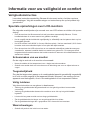 3
3
-
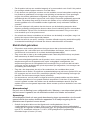 4
4
-
 5
5
-
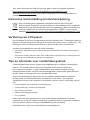 6
6
-
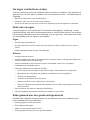 7
7
-
 8
8
-
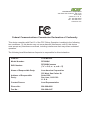 9
9
-
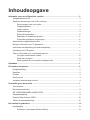 10
10
-
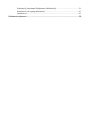 11
11
-
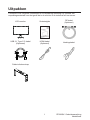 12
12
-
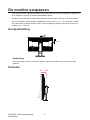 13
13
-
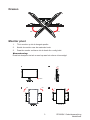 14
14
-
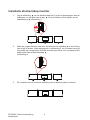 15
15
-
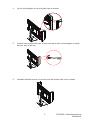 16
16
-
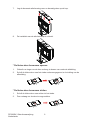 17
17
-
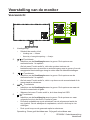 18
18
-
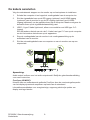 19
19
-
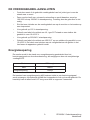 20
20
-
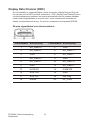 21
21
-
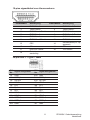 22
22
-
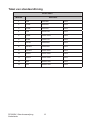 23
23
-
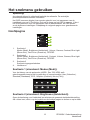 24
24
-
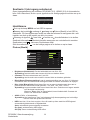 25
25
-
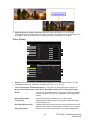 26
26
-
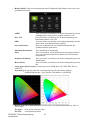 27
27
-
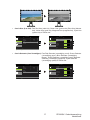 28
28
-
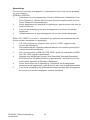 29
29
-
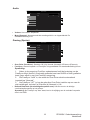 30
30
-
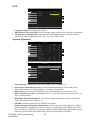 31
31
-
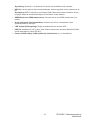 32
32
-
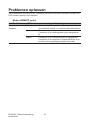 33
33